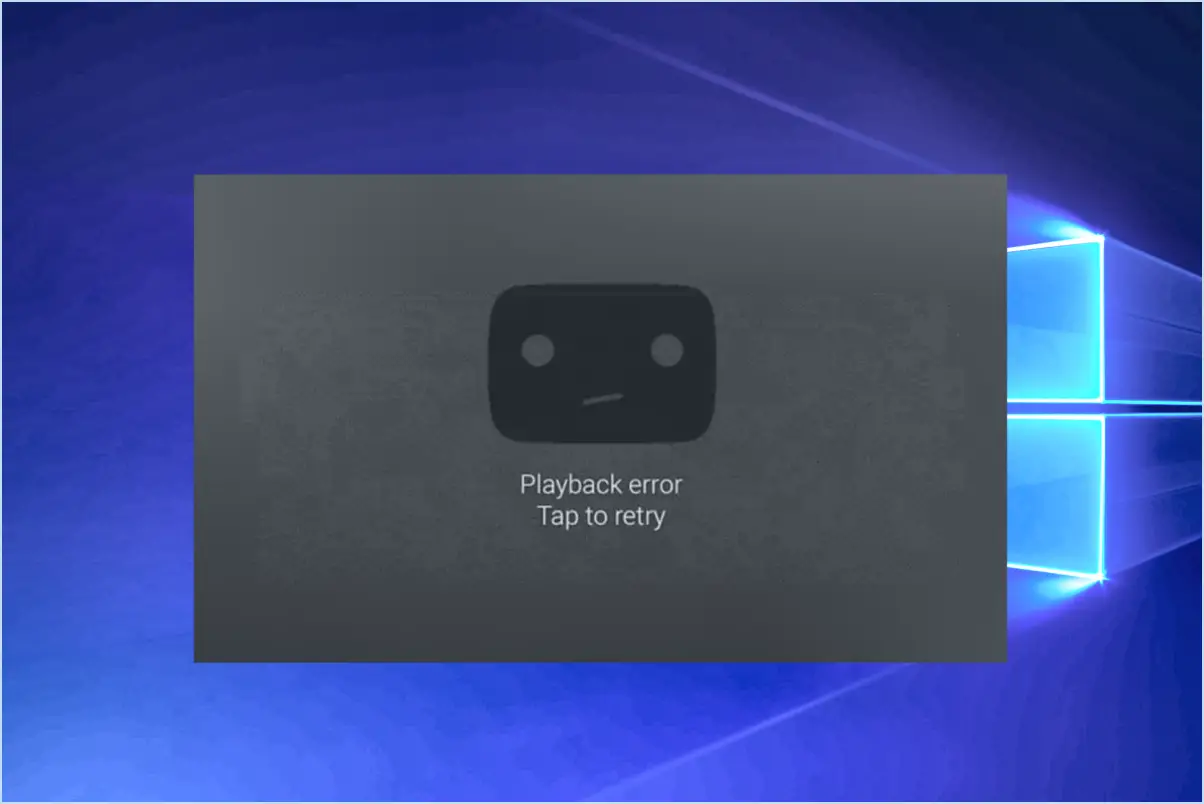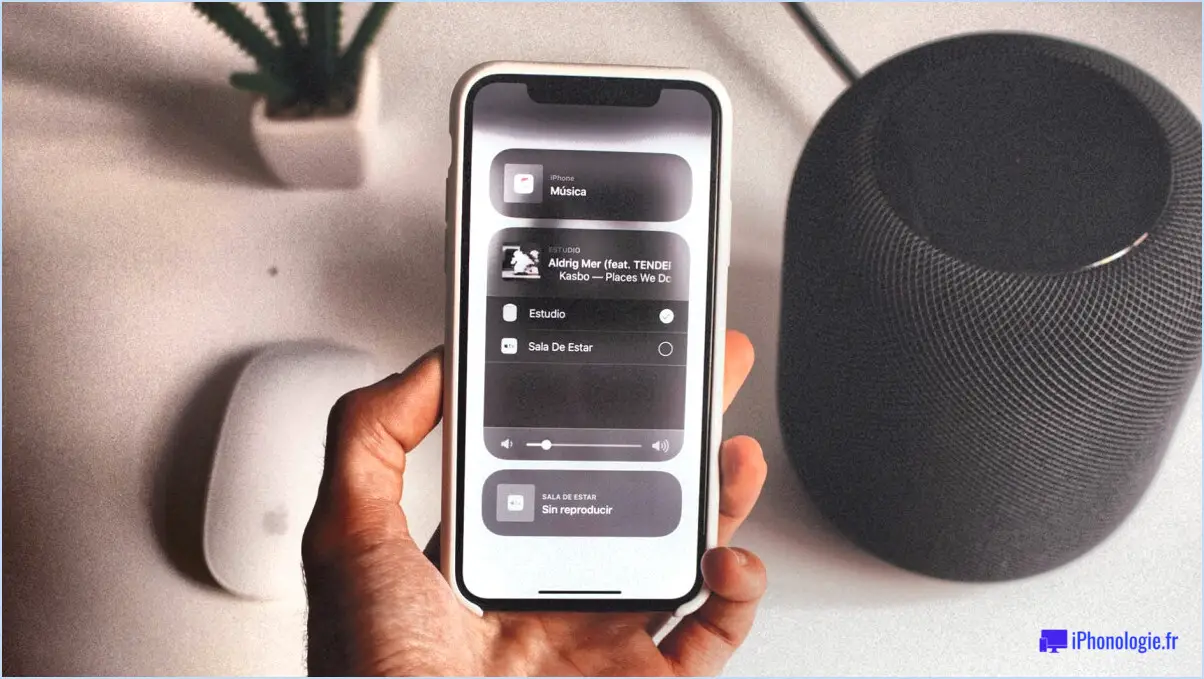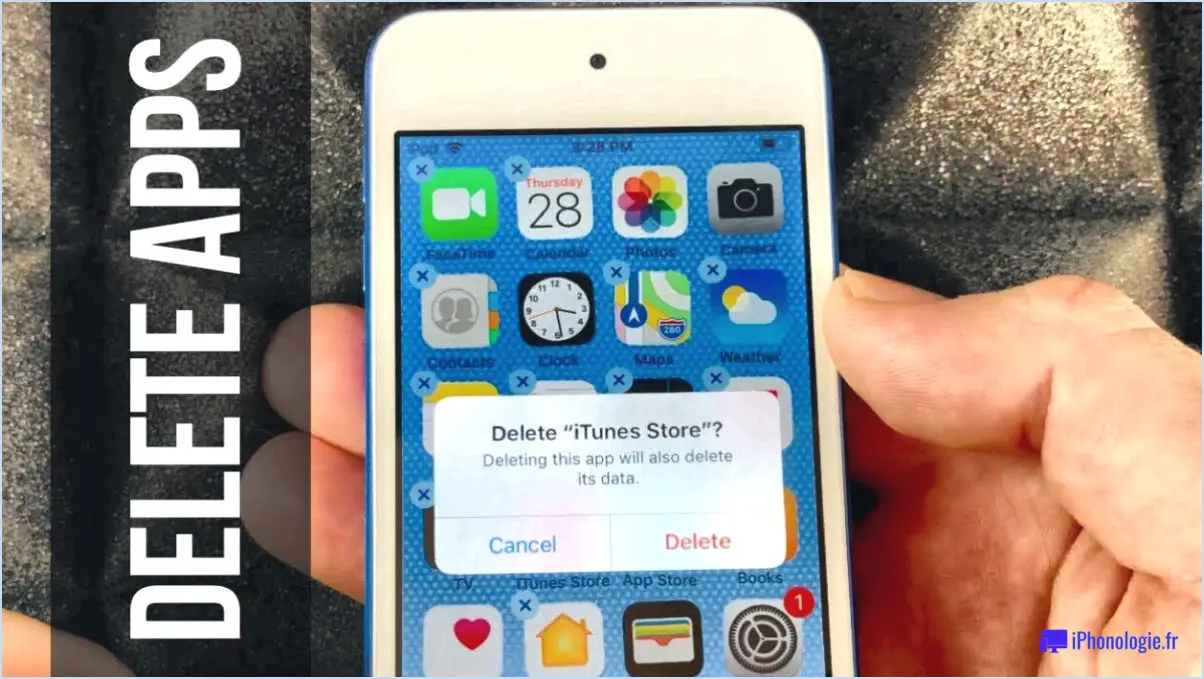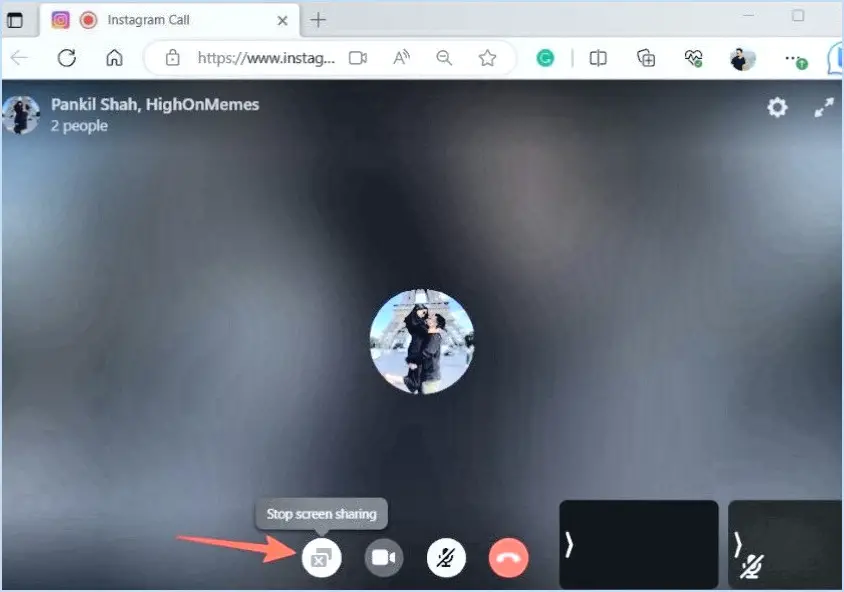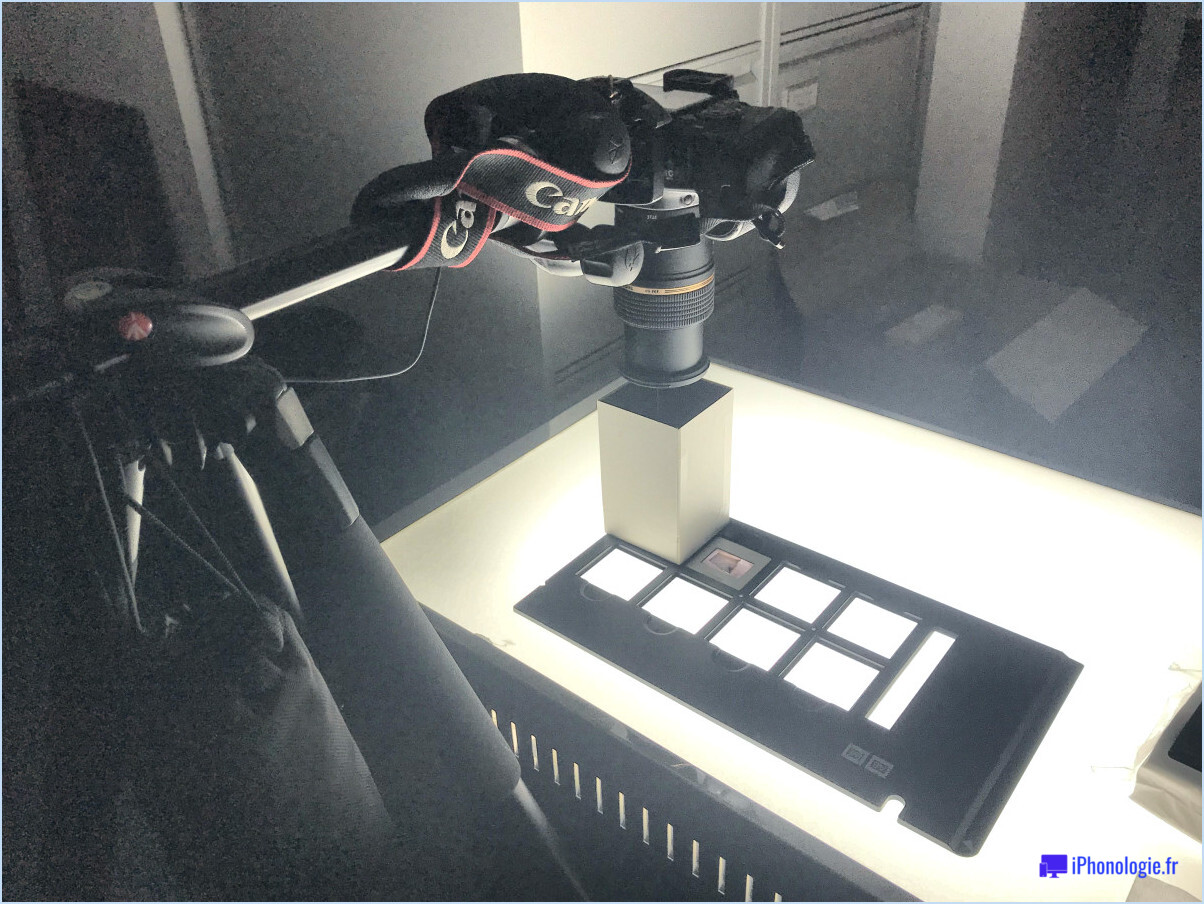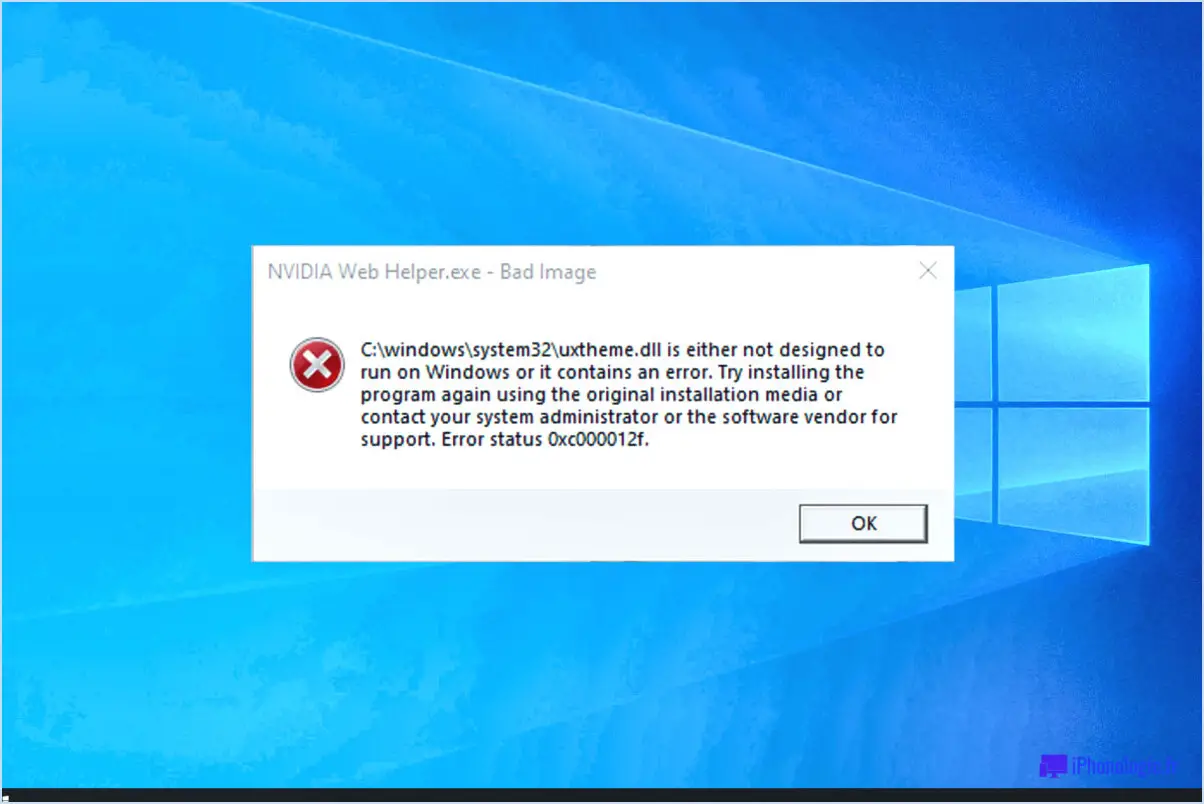Comment télécharger la mise à jour des pilotes nvidia geforce gtx 950m?

Pour obtenir les pilotes les plus récents pour votre carte graphique Nvidia GeForce GTX 950M, vous avez plusieurs options à votre disposition :
- Site web de Nvidia:
Naviguez vers le site officiel de Nvidia. Localisez et cliquez sur le lien "Télécharger les pilotes" qui correspond à votre modèle de carte graphique spécifique. Vous serez alors dirigé vers la page de téléchargement des pilotes où vous pourrez identifier votre système d'exploitation et votre langue préférée. Cliquez sur "Rechercher" pour afficher la dernière version disponible du pilote compatible avec votre GPU. Téléchargez le fichier d'installation du pilote.
- Mise à jour Windows:
Sur votre bureau Windows, appuyez sur la touche "Windows" ou cliquez sur le bouton "Démarrer" et recherchez "Windows Update". Cliquez dessus pour ouvrir les paramètres. Dans la fenêtre Windows Update, recherchez le bouton "Rechercher les mises à jour" et lancez le processus. Une fois que le système a recherché les mises à jour, cliquez sur "Mises à jour optionnelles disponibles". Vous y trouverez des mises à jour de pilotes pour vos composants matériels, y compris la carte graphique Nvidia. Sélectionnez la mise à jour du pilote Nvidia et cliquez sur "Télécharger et installer".
- Installation manuelle:
Si vous avez téléchargé le fichier d'installation du pilote à partir du site Web de Nvidia, cliquez avec le bouton droit de la souris sur le bouton "Démarrer" de Windows et sélectionnez "Gestionnaire de périphériques". Développez la section "Adaptateurs d'affichage", faites un clic droit sur votre Nvidia GeForce GTX 950M et choisissez "Mettre à jour le pilote". Choisissez l'option "Rechercher des pilotes sur mon ordinateur". Naviguez jusqu'au répertoire où vous avez enregistré le fichier de pilote téléchargé, sélectionnez-le et suivez les instructions à l'écran pour terminer l'installation.
- Expérience Nvidia GeForce:
Si Nvidia GeForce Experience est installé sur votre système, lancez l'application. Elle vérifiera automatiquement les mises à jour des pilotes. Si un nouveau pilote est disponible, vous en serez informé. Vous pouvez alors procéder au téléchargement et à l'installation du pilote mis à jour directement via l'interface GeForce Experience.
N'oubliez pas que la mise à jour des pilotes de votre carte graphique garantit des performances optimales, la stabilité et la compatibilité avec les derniers jeux et applications. Il est recommandé de créer un point de restauration du système avant d'installer de nouveaux pilotes afin de revenir à un état stable en cas de problème.
Comment mettre à jour les pilotes Nvidia GeForce GTX?
Pour mettre à jour vos pilotes Nvidia GeForce GTX, vous avez plusieurs options :
- Portail des pilotes Nvidia: Visitez le site officiel de Nvidia et naviguez jusqu'à la section de téléchargement des pilotes. Localisez le modèle de votre carte graphique et votre système d'exploitation, puis téléchargez la dernière version du pilote.
- Panneau de configuration Nvidia: Si les pilotes Nvidia sont déjà installés, ouvrez le panneau de configuration Nvidia. Allez dans la section "Aide" ou "Mises à jour", et le logiciel vérifiera les mises à jour et vous guidera tout au long du processus d'installation.
- Utilitaire de mise à jour des pilotes tiers: Utilisez un outil tiers réputé tel que Driver Booster ou DriverPack Solution. Ces utilitaires peuvent analyser automatiquement votre système, identifier les pilotes obsolètes et installer les dernières versions pour vous.
N'oubliez pas de redémarrer votre ordinateur après la mise à jour pour que les changements soient pris en compte. La mise à jour de vos pilotes garantit des performances optimales et la compatibilité avec les logiciels les plus récents.
La carte GTX 950M est-elle toujours prise en charge?
Oui, la GTX 950M est en effet toujours prise en charge. Cette carte graphique NVIDIA, bien que vieille de quelques générations, continue de recevoir des mises à jour de pilotes et d'être compatible avec les derniers systèmes d'exploitation. Bien qu'elle n'offre pas des performances de pointe par rapport aux modèles plus récents, elle reste viable pour les jeux occasionnels, la consommation de contenu et les tâches quotidiennes. Il est important de noter que le support continu comprend des corrections de bugs, des optimisations de performances et des améliorations de la compatibilité. Toutefois, pour les jeux modernes intensifs ou les applications gourmandes en ressources, il est préférable d'opter pour une carte graphique plus récente afin de garantir des performances plus fluides et l'accès à des fonctionnalités avancées.
Comment mettre à jour ma carte graphique Windows 10?
Pour mettre à jour votre carte graphique dans Windows 10, plusieurs options s'offrent à vous :
- Gestionnaire de périphériques: Cliquez avec le bouton droit de la souris sur le bouton Démarrer, sélectionnez "Gestionnaire de périphériques", développez "Adaptateurs d'affichage", cliquez avec le bouton droit de la souris sur votre carte graphique et choisissez "Mettre à jour le pilote".
- Application Paramètres: Allez dans "Paramètres", sélectionnez "Mise à jour". & Sécurité", cliquez sur "Windows Update", puis sur "Rechercher les mises à jour". Si une mise à jour graphique est disponible, elle sera répertoriée.
- Invite de commande: Ouvrez l'Invite de commande en tant qu'administrateur, tapez "wmic path win32_videocontroller get caption, PNPDeviceID" pour trouver les détails de votre carte graphique, puis visitez le site Web du fabricant pour les mises à jour de pilotes.
N'oubliez pas de redémarrer votre système après la mise à jour.
Comment mettre à jour les pilotes de mon PC?
Pour mettre à jour vos pilotes sur votre PC, procédez comme suit :
- Site web du fabricant : Visitez le site Web du fabricant de votre matériel (par exemple, carte graphique, carte son).
- Localisez le pilote : Trouvez le dernier pilote spécifiquement conçu pour le modèle et le système d'exploitation de votre ordinateur.
- Télécharger & Installer : Téléchargez le pilote à partir de la source officielle et suivez les instructions d'installation.
- Option tierce : Vous pouvez également utiliser des sites Web tiers réputés pour le téléchargement de pilotes.
Des mises à jour régulières des pilotes garantissent des performances et une compatibilité optimales.
Pourquoi mon pilote GeForce n'est-il pas mis à jour?
Si vous rencontrez des problèmes lors de la mise à jour de votre pilote GeForce, plusieurs facteurs peuvent être en cause :
- Matériel inadéquat : Il se peut que votre système ne dispose pas du matériel nécessaire pour que la mise à jour s'effectue sans problème. Vérifiez à nouveau les spécifications matérielles minimales.
- Problèmes de compatibilité : Assurez-vous que la mise à jour est compatible avec votre système d'exploitation et vos composants matériels existants. Des versions non compatibles peuvent entraîner des problèmes.
- Mise à jour corrompue : Un fichier de mise à jour corrompu ou incomplet peut entraver le processus d'installation. Téléchargez à nouveau la mise à jour et vérifiez son intégrité.
- Mises à jour automatiques désactivées : Si vous n'avez pas activé la mise à jour automatique des pilotes, le processus de mise à jour manuelle est essentiel. Configurez vos paramètres en conséquence.
En tenant compte de ces points, vous augmentez vos chances de réussir la mise à jour de votre pilote GeForce.
Quel est le nombre de Go de la GTX 950M?
Le GTX 950M s'enorgueillir 2 GO de mémoire GDDR5.
Les pilotes sont-ils mis à jour automatiquement?
Les pilotes sont mis à jour automatiquement en fonction des politiques et des services de l'entreprise. En général, les pilotes sont préinstallés et Windows Update gère la plupart des mises à jour. Les spécificités varient.